Как узнать координаты объекта
Чтобы узнать географический адрес местоположения в виде координат, нужно кликом поставить отметку в этой точке на карте. Далее, при работе на компьютере через браузер, нужно вызвать контекстное меню с помощью правого клика мышкой по объекту. В появившемся окне верхней строкой будут указаны координаты.
Работая в приложении «Google Maps» на смартфоне, нужно касанием интересующей точки поставить отметку на карте.
Далее, если вы работаете на устройстве с iOS, смахните экран вверх, чтобы развернуть страницу информации об объекте. Здесь и будут указаны координаты.
Если вы работаете на Android, увидите координаты заданной точки в строке поиска вместо адреса.
Как найти координаты на местности. Поиск по координатам на карте
Каждая точка поверхности планеты имеет определенное положение, которому соответствует собственная координата по широте и долготе. Она находится на пересечении сферических дуг меридиана, отвечающего за долготу, с параллелью, что соответствует широте. Обозначается парой угловых величин, выраженных в градусах, минутах, секундах, что имеет определение системы координат.
Широта и долгота — это географический аспект плоскости или сферы, перенесенный на топографические изображения
Для более точного нахождения какого-либо пункта берется во внимание также его высота над уровнем моря, что позволяет найти его в трехмерном пространстве
Широта и долгота
Необходимость найти точку по координатам широты и долготы возникает по долгу службы и по роду занятий у спасателей, геологов, военных, моряков, археологов, летчиков и водителей, но может понадобиться и туристам, путешественникам, искателям, исследователям.
Что такое широта и как ее найти
Широтой называют расстояние от объекта до линии экватора. Измеряется в угловых единицах (таких как градус, град, минута, секунда и т.д.). Широта на карте либо глобусе обозначается горизонтальными параллелями — линиями, описывающими окружность параллельно экватору и сходящимися в виде ряда сужающихся колец к полюсам.
Линии широты
Поэтому различают широту северную — это вся часть земной поверхности севернее экватора, а также южную — это вся часть поверхности планеты южнее экватора. Экватор — нулевая, самая длинная параллель.
- Параллели от линии экватора к северному полюсу принято считать положительной величиной от 0° до 90°, где 0° — это собственно сам экватор, а 90° — это вершина северного полюса. Они считаются как северная широта (с.ш.).
- Параллели, исходящие от экватора в сторону южного полюса, обозначены отрицательной величиной от 0° до -90°, где -90° — это место южного полюса. Они считаются как южная широта (ю.ш.).
- На глобусе параллели изображаются опоясывающими шар окружностями, которые уменьшаются с их приближением к полюсам.
- Все пункты на одной параллели будут обозначаться единой широтой, но различной долготой. На картах, исходя из их масштаба, параллели имеют форму горизонтальных, изогнутых дугой, полос — чем меньше масштаб, тем прямее изображена полоса параллели, а чем крупнее — тем она более изогнута.
Что такое долгота и как ее найти
Долгота — это величина, на которую удалено положение заданной местности относительно Гринвича, то есть нулевого меридиана.
Линии долготы
Долготе аналогично присуще измерение в угловых единицах, только с 0° до 180° и с приставкой — восточная либо западная.
- Нулевой меридиан Гринвича вертикально опоясывает шар Земли, проходя через оба полюса, разделяя его на западное и восточное полушария.
- Каждая из частей, находящихся к западу от Гринвича (в западном полушарии) , будет носить обозначение западной долготы (з.п.).
- Каждая из частей, удаленная от Гринвича на восток и расположенная в восточном полушарии, будет носить обозначение восточной долготы (в.п.).
- Нахождение каждой точки по одному меридиану имеют единую долготу, но различную широту.
- Меридианы нанесены на карты в виде вертикальных полос, изогнутых в форме дуги. Чем мельче масштаб карты, тем прямее будет полоса меридиана.
Как найти координаты заданной точки по карте
Зачастую приходится узнавать координаты пункта, который расположен на карте в квадрате между двумя ближайшими параллелями и меридианами. Приблизительные данные можно получить на глазок, оценив последовательно шаг в градусах между нанесенными на карту линиями в интересующем районе, а затем сопоставив удаленность от них искомой местности. Для точных вычислений понадобятся карандаш с линейкой, или же циркуль.
За исходные данные берем обозначения ближайших к нашей точке параллели с меридианом.
Далее смотрим шаг между их полосами в градусах.
Потом смотрим величину их шага по карте в см.
Измеряем линейкой в см расстояние от заданной точки до ближайшей параллели, а также расстояние между этой линией и соседней, переводим в градусы и берем во внимание разницу — вычитая от большей, либо прибавляя к меньшей.
Таким образом получаем широту.
Аналогично находим долготу — если ближайший меридиан находится дальше от Гринвича, а заданный пункт ближе — то разницу вычитаем, если меридиан к Гринвичу ближе, а пункт дальше — то прибавляем.
Как найти адрес по координатам широты и долготы на Яндекс.Картах и Google Maps
Картографические сервисы, в последнее время, набирают все большую популярность. Наиболее востребованные из них разработаны гигантами интернет индустрии, компаниями Google и Яндекс. С их помощью можно найти город, найти нужное место и узнать, как к нему лучше добраться, а также сделать другие полезные вещи. Например, зная координаты можно узнать, что там находится.
Как правильно вводить координаты в строку поиска Google Maps
Сначала давайте разберемся, как нужно вводить координаты в картографический сервис от компании Google. Существует три варианта ввода:
- Сначала градусы, потом минуты и в конце секунды: 48°48’19.3″N 2°07’13.4″E.
- Вначале вводятся градусы, а после них, через пробел, минуты в числовом десятичном формате: 48 24.2028, 2 10.4418.
- Координаты вводятся полностью в десятичном формате: 48.805361, 2.120389
При вводе значений координат нужно соблюдать следующие правила:
- Десятичным разделителем может быть только точка, а не запятая. Нельзя ввести 48,805361, должно быть 48.805361.
- Вначале вводится значение широты местности, а потом долготы.
- Для широты возможные значения находятся в диапазоне от -90 до 90, а для долготы от -180 до 180.
Эти правила действуют как для десктопной версии Google Maps, так и для мобильного приложения.
Как искать место по координатам на картах
В общем случае, для поиска места по известным координатам, нужно в десктопной версии Google Maps или мобильном приложении ввести данные в одной из рассмотренных выше форм, и нажать на значок поиска. В результате этого на карте отобразится то место, которое вы ищите.
Особенности поиска по картам на ПК
Чтобы найти, с помощью онлайн-сервиса от компании Google, нужное место на карте:
- в адресной строке браузера вводим адрес сайта google.com;
- в меню, расположенном справа вверху, выбираем пункт « Карты »;
- когда откроется сервис с картой, в его верхней левой части будет располагаться строка поиска, в которую нужно вбить требуемые координаты;
- в результате на сайте отобразиться место, географические координаты которого были введены пользователем.
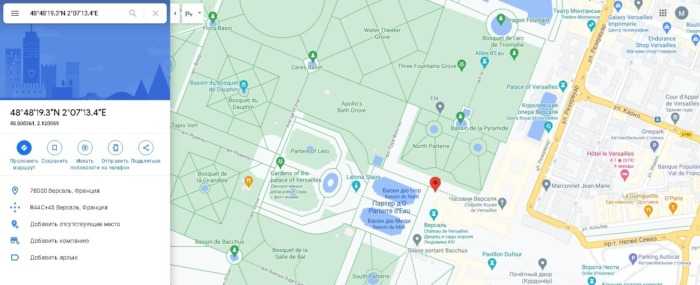
Особенности поиска на мобильных устройствах
Для поиска места по его координатам на смартфоне необходимо установить приложение Google Maps, которое можно загрузить из магазина приложений Google Play или App Store, в зависимости от используемого мобильного устройства. После этого необходимо сделать следующее:
- запустить приложение Google Maps;
- в строку поиска, которая располагается в верхней части окна приложения, нужно ввести координаты искомого места и запустить процесс поиска;
- дождаться, когда нужное место появиться на карте.
После этого нужное место можно будет изучить, передать его кому-нибудь, проложить маршрут к найденному расположению или сохранить его для дальнейшего использования.
Поиск широты и долготы на Яндекс.Картах
В сервисе Яндекс.Карты рекомендуется вводить значение градусов виде десятичной дроби, при этом вместо запятой используется точка. После точки допускается не более 7 чисел. По умолчанию используется северная широта и восточная долгота, для уточнения запроса можно использовать следующие буквы:
- С (можно использовать N) – северная широта;
- Ю (S) – южная широта;
- В (Е) – восточная долгота;
- З (W) – западная долгота.
Например, 48.805361SN, 2.120389E. Буквы можно писать не в конце координат, а в начале, например, N48.805361, E2.120389. Кроме рекомендованного Яндексом способа ввода географических координат, можно воспользоваться любым из тех, которые использует компания Google для собственного картографического сервиса.
Чтобы найти место с помощью онлайн-сервиса Яндекс.Карты нужно сделать следующее:
- запустить любой удобный браузер и набрать в его адресной строке https://yandex.ru ;
- над строкой поиска найти значок с надписью « Карты » и кликнуть по нему;
- в строке « Поиск мест и адресов », которая располагается вверху слева, ввести географические координаты.
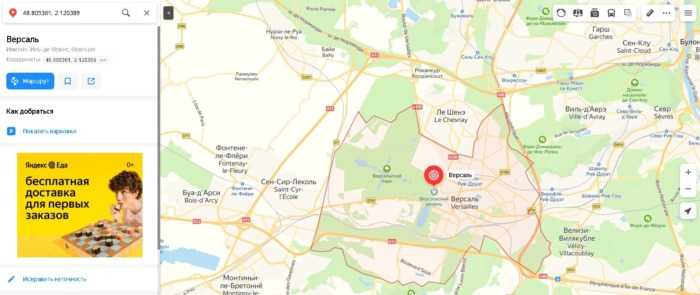
Найти место, зная его координаты, достаточно просто как с помощью сервиса от Google, так и с помощью картографической платформы Яндекса. Два этих сервиса примерно равны по своим возможностям, но считается, что Яндекс.Карты больше подходят для российских пользователей, а с помощью платформы Google Maps удобнее смотреть места, расположенные за рубежом.
Как узнать координаты на телефоне андроид
Встроеный компас на Андройд
Если вы заранее не подготовились и не скачивали специальных программ, вам может помочь встроенное приложение «Компас» которое по умолчнию должно быть у каждого владельца смартфона на базе Андройд. При первом запуске программа попросить откалибровать компас осуществляя движения телефоном по траектории восьмерки после чего, если положить телефон в горизонтальное положение, на экране отобразиться сам компас, а внизу географические координаты.
К сожалению в компасе координаты невозможно скопировать в буфер обмена, и как следствие вам придется их запомнить. Также существенный минус компаса заключается в том, что в нем не отображается сама карта и вы видите только набор цифр, без возможности сопоставить координаты с вашим местоположением на местности.
Встроенные карты гугл Андройд
Вторым более полезным вариантом будет узнать координаты и ваше местоположение при помощи приложения гугл карты, которое также должно быть на вашем смартфоне по умолчанию.
После запуска приложения на экране отобразиться карта местности от гугл (при условии конечно, что есть доступ в сеть интернет) на карте отобразится ваше текущее местоположение в виде синей точки. Даже если интернета нет, синяя точка все равно покажется, просто вместо карты вы увидите серое пятно. Примечание, если точка отображается серым цветом, значит ваше местоположение определено не точно, включите модуль GPS (описано в начале статьи).
Далее нажмите на синюю точку пальцем, удеживайте некоторое время и отпустите, чтобы показался красный маркер. В нижней части экрана отобразится белая плашка с заголовком текущего места и кнопками «маршрут», «поделиться».
Нажмите на заголовок на плашке и на экране покажется подробная информация в том числе ваши координаты и pulse код.
Locus Map
Если вы ищите, как узнать координаты на Андроид, то эта программа-навигатор подходит лучше всего. При помощи Locus Map можно узнать свое местоположение, использовать путевые точки и маршруты
Что важно, карты отлично работают в оффлайн-режиме
Скачать Locus Map можно в Google Play. У приложения есть бесплатная и платная версии. Вторая отличается отсутствием рекламного баннера сверху, а также некоторыми непервостепенными функциями.
Для первоначальной настройки программы необходимо подключение к интернету, поэтому лучше всего скачать ее еще дома. Затем подключаете геопозиционирование, разрешаете программе доступ к нему и получаете точку, где вы находитесь.
Карта показывает место, где вы находитесь. Чтобы понять, как узнать координаты точки, достаточно нажать на нее и удерживать. Появится адрес.
Затем нужно нажать на адрес, и программа покажет ваши координаты. Для копирования нажмите на них.
К сожалению, приложение не работает на iOS.
Карта Координаты
Еще один способ как узнать координаты не телефоне — приложение Карта Координаты (Map Coordinates) для Android. Скачать можно в Google Play. После установки не забудьте включить режим гео-позиционирования, а также разрешить программе доступ к нему. Карта Координаты мгновенно определяет ваше положение и показывает координаты сверху.
В параметрах можно изменить тип координат и единицы измерения.
Местоположение можно скопировать и отправить другу или МЧС.
Теперь вы знаете, как узнать GPS координаты на Андроид. Отдельно расскажем о приложениях для iOS (IPhone).
Как искать с помощью координат в Яндекс Картах
Итак, у вас есть координаты интересующего вас объекта. В таком случае поиск можно выполнить следующим образом:
Перейдите на сервис Карт. Это можно сделать с помощью ввода нужного сервиса в поисковую строку браузера или перейдя на главную страницу Яндекса
В последнем случае обратите внимание на пункты над поисковой строкой
В верхней левой части сайта воспользуйтесь поисковой строкой. Введите туда координаты и нажмите на Enter или иконку лупы.
Если координаты были введены корректно, то на карте должен отобразится результат с описанием.
Как получить координаты объекта в Яндекс Картах
Для дальнейшего поиска или других целей вам может потребоваться узнать географические координаты объекта. Делается это очень просто:
- На карте кликните по нужному объекту правой кнопкой мыши.
- В контекстном меню выберите пункт «Что здесь находится?».
В левой части интерфейса должна отобразится информация по интересующему вас объекту. Расположение координат объекта отмечены на скриншоте ниже.
В ходе данной статьи мы научились выполнять базовые операции с координатами в Яндекс Картах – производить по ним поиск и узнавать их у каждого объекта. Стоит оговориться, что библиотека Яндекса не столько обширна, как у Google, поэтому некоторые координаты, которые находятся за пределами бывшего СССР могут отображаться некорректно.
public-pc.com
Навигатор GARMIN
06 фев 14:36
Ездил с этим дивайсом по Франции, Бельгии, Германии, Австрии. Никаких проблем везде и всегда приезжал куда надо. Брал у товарища, он с ним ездит по Москве, я когда еду в Европу просто переставляю карточку (ломаная, сделал товарищ). Конечно, томтом по Европе вне конкуренции, но гармин более универсален.Единственная проблема, которая возникала при пользовании — это ввод gps координат. Сами координаты я брал заранее на http://maps.google.ru/. а потом вводил в навигатор. Видимо не разобрался основательно с форматами, но по координатам до места не доехал ни разу. В последний раз, в альпийские горы по координатам, гармин завел практически на отвесную скалу. Мы едем в авто, а слева и справа скалолазы штурмуют вершину . Вниз съезжал с глазами навыкат и мокрыми штанами .Кто-нибудь сталкивался с такой проблемой (я про координаты уточняю, а не про штаны)? Или все забивают адрес.
06 фев 16:00
для andrey-69. Наиболее распространенная ошибка — вод может быть в градусах, минутах, секундах, а может — в десятых долях градуса. В принципе, должны быть или разные поля ввода, или просто пересчитать. Если память не изменяет, у Гармина формат градусы — минуты, десятые доли минуты (запятая после минут). А гугл выдает градусы и десятые доли градуса (запятая после градусов).Соответственно, взятые в гугле доли градуса умножаем на 60.
06 фев 16:36
Если память не изменяет, у Гармина формат градусы — минуты, десятые доли минуты (запятая после минут). А гугл выдает градусы и десятые доли градуса (запятая после градусов).
Да, я тоже по началу мучилась. Пока муж не объяснил.
06 фев 17:07
Например, гугл дает такие координаты: 52.242202, 21.015603 Redaktor писал(а):
Гармина формат градусы — минуты, десятые доли минуты (запятая после минут). А гугл выдает градусы и десятые доли градуса (запятая после градусов).Соответственно, взятые в гугле доли градуса умножаем на 60.
Тогда 242202 х 60 = 14532120, 015603 х 60 = 936180 получаем 52.14532120, 21.936180 так что ли?
06 фев 19:01
Например, гугл дает такие координаты: 52.242202, 21.015603 Redaktor писал(а):
Гармина формат градусы — минуты, десятые доли минуты (запятая после минут). А гугл выдает градусы и десятые доли градуса (запятая после градусов).Соответственно, взятые в гугле доли градуса умножаем на 60.
Тогда 242202 х 60 = 14532120, 015603 х 60 = 936180 получаем 52.14532120, 21.936180 так что ли?
В принципе, да — осталось уяснить роль запятой Вот эти 0.242202 градуса равны 14,53 минуты. Т.е в гарминовском виде получаем 52 ГР 14,53 МИН. Нужно будет в секундах — десятичный хвостик у минут умножаем на 60. Соответственно, обратный перевод — секунды делим на 60 — имеем десятые доли минут, минуты (уже с десятичным хвостиком от переведенных секунд) делим на 60 — имеем доли градуса.Уф, напомнили мне, что у меня в дипломе геодезист написано.
13 фев 00:51
Более чем уверен, что ваш девайс позволяет выбрать формат ввода координат. Либо в градусном варианте, либо в десятичном. Покопайтесь в опциях меню. Всегда езжу по координатам Гугл Земля. Всегда приезжал в нужное место.
Начинающий Группа: Зарегистрированные пользователи ПрофильСообщения: 2 Зарегистрирован: 11 авг 2010 14:07 Откуда: Россия, Москва
10 апр 15:19
Eugene Remi писал(а):
Более чем уверен, что ваш девайс позволяет выбрать формат ввода координат. Либо в градусном варианте, либо в десятичном. Покопайтесь в опциях меню. Всегда езжу по координатам Гугл Земля. Всегда приезжал в нужное место.
Это точно. Сам юзаю Гармин. Есть несколько форматов ввода координат.
20 май 08:23
На мой взгляд, GARMIN гораздо удобнее, функциональнее и надежнее в использовании, чем ТОМТОМ . С ТОМТОМ ом намучился не реально. Когда в прокатных конторах Европы стал доминировать ТОМТОМ , то плюнул и купилл GARMIN 34-ой сери, с родными лицензионными картами Европы и 4-ехкратным бесплатным годовым обновлением. В качестве бонуса получил от продовца micro-SD с лицензионными картами России (не нужны, поскольку у меня встроенная навигационная система, но приятно). И в России и за границей пока работает без сбоев. Только флэш-карты меняю. Опять же, каждый раз перед поездкой с арендой автомобиля обновляю карты через сеть.Кстати, у проатных контор Европы есть одна большая пробдема-они ОЧЕНЬ редко обновляют карты в навигаторах. Как результат, навигаторы очень часто путаются в дорогах или выводят на дороги, которых уже нет (у нас так было в Италии, когда навигатор ТОМТОМ вывел нас на дорогу, которая премыкает к магистрали и которая перекрыта уже года 3 судя по внешнему виду капитальных заграждений) или теряется в обилии развязок (в Испании потерял ориентацию на новой дороге с кучей развязок). Так что уж лучше свой собственный с регулярно обновляемой прошивкой. Хоть и не дешевый. но 4-5 поездок окупается.
Вариант 1: Веб-сайт
На веб-сайте Яндекс.Карт можно использовать координаты как с целью вычисления точного местоположения какого-либо объекта без видимой метки, так и для быстрого поиска мест. Стоит учитывать, что наибольшее количество инструментов доступно именно в полной онлайн-версии сервиса, тогда как приложение является лишь альтернативой.
Перейти к Яндекс.Картам
Вычисление координат
- Самый простой способ узнать координаты фиксированного объекта на карте заключается в использовании внутренней системы поиска. К примеру, введите название города в отмеченное текстовое поле, нажмите «Enter» на клавиатуре и внимательно ознакомьтесь с карточкой в правой части страницы.
Именно здесь под названием будут указаны данные. Стоит учитывать, что в случае с крупными областями координаты указывают на центр, а не на какое-либо конкретное место.
Если вас интересуют координаты конкретного объекта или организации, щелкните ЛКМ по названию и убедитесь, что в правой части страницы появилось подробное описание. Сами данные о местоположении станут доступны после нажатия по блоку с указанием точного адреса.
На веб-сайте рассматриваемого сервиса можно вычислить координаты и любых не отмеченных мест при помощи контекстного меню. Для этого найдите нужную точку любым удобным способом, кликните правой кнопкой мыши и воспользуйтесь опцией «Что здесь».
В результате опять же появится карточка с кратким описанием района и всех связанных особенностей, предоставляя также информацию о координатах. Чтобы скопировать данные, попросту кликните левой кнопкой мыши по отмеченной строке.
Можно также попросту щелкнуть левой кнопкой мыши по любой области на карте и нажать по названию объекта во всплывающей подсказке. Это приведет к открытию информационной карточки.
Кроме прочего, когда на карте выбрано какое-то место, для получения нужной информации может быть использована адресная строка. В таком случае координаты расположены между символами «?ll=» и «&mode», а также разделены с помощью «%2».
Мы постарались рассмотреть все основные способы вычисления координат, однако наверняка можно найти и другие. К примеру, для этого вполне подойдет редактор пользовательских карт.
Поиск по координатам
Полученные тем или иным образом координаты можно использовать для наиболее эффективного поиска объектов, вставив данные, разделенные запятой, в текстовое поле «Поиск мест и адресов». Также можете прибегнуть к использованию адресной строки браузера.
Подробнее: Поиск по координатам на Яндекс.Картах
Использование Google Карт на смартфоне
Внешний вид интерфейса мобильного приложения отличается от того, что представлен в браузере. Ввиду того, что ширина экрана смартфона не позволяет расположить информационную панель с левого края, ее поместили вверху. Чтобы найти объект по координатам:
- Запустите приложение Google Maps.
- Если необходимо перевести изображение в режим «Спутник», тапните по символу наложенных друг на друга ромбов.
- Всплывающее меню предложит варианты представления местности.
-
Касанием строки поиска вызовите виртуальную клавиатуру для ввода данных. Длительное касание сроки позволяют дать команду «вставить», если в буфере обмена содержится адрес местоположения. Введите координаты и нажмите «Search».
- На карте появится красный флажок в той точке, координаты которой были указаны.
Поиск места по координатам на бумажной карте
Олдскульный вариант. Но мало ли, вдруг пригодится.
Например. Наши координаты 55°41’10”C 36°3’50”В. Где мы на карте?
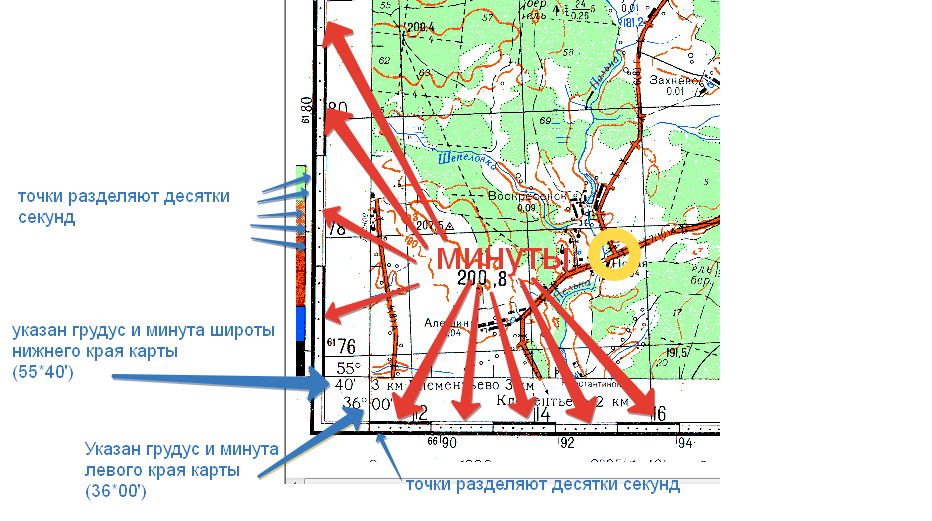
В каждом углу координатной сетки карты указаны координаты этого угла. Чередующиеся черные и белые полосочки — минуты широты или долготы. Точки рядом с полосками — разделяют десятки секунд.
Найдем сначала широту. Широта нижней грани листа составляет 55°40’00”, откладываем вверх еще одну полосочку. У нас станет 41’, и доходим до ближайшей точки — это еще 10”. Кладем туда линейку.
Подобную операцию проделываем для нахождения долготы. Только от угла карты будем двигаться вправо. Координаты левой грани листа 36°00’00” , до требуемых 36°3’50” нам не хватает 3’50” — это три полосочки и пять точек. Ставим туда линейку.
Процесс ввода сведений о точке назначения
При использовании приложения люди даже не представляют, насколько просто указать координаты GPS, тем более, что в приложении можно узнать месторасположение любого места и сохранить сведения о нем для следующего раза. Особенно это пригодится для работы без интернета.
Нужно выполнить следующие шаги:
- Сначала требуется узнать сведения о необходимой точке назначения. Как узнать координаты места? Лучше всего использовать формат представления в градусах с десятичным «хвостом» (64,0707435), поскольку подобный тип сведений распознается в любых версиях Навигатора Яндекс, а любые другие варианты отображения стали внедряться совсем недавно. При этом нужно знать обе координаты — широту и долготу.
- После этого нужные сведения понадобится ввести в соответствующую строку приложения. Чтобы это сделать, перейдите в раздел «Поиск» (логотип лупы)
- Введите: широта, долгота (25,345634, 34,253215). Стоит помнить, что запятая между ними – обязательна.
- Далее остается повторно щелкнуть на клавишу поиска, после чего навигатор начнет искать по координатам нужную точку. После этого он проложит оптимальный путь до этого места, определив расстояние, наличие пробок по пути и примерное время прибытия с учетом всех факторов.
Возможности навигатора Яндекс
В новых версиях появились следующие возможности:
- Можно задать путь только по координатным сведениям, для этого нужно посмотреть и выбрать необходимую функцию, после чего забить координаты точки, к которой требуется проложить маршрут.
- Как доехать до нужного места максимально просто? Адрес можно указать электронному помощнику с помощью речи.
- Сведения можно вводить в формате «градусы, минусы, секунды, местоположение».
- Услышать заданный адрес после того, как он отобразится на дисплее.
Как в Яндекс Картах ввести координаты?
Как в Яндекс Картах ввести координаты?
- Там все просто: в поиск вводим широту и долготу через запятую, Яндекс показывает место на карте. Подводим курсор, нажимаем правую кнопку мыши, появляется quot;проехать сюдаотсюдаquot;, жмем. Вверху слева появилось окошечко — маршрут из точки А в точку Б. Обычно есть возможность выбрать, как ехать: на машине, общественным транспортом или пешком. Далее — кнопка quot;Проложитьquot;.
- Если вы хотите узнать какое-нибудь место, зная координаты для GPS-навигатора, можно воспользоватся услугой quot;Яндекс.Картыquot;.Для этого нужно ввести в строке поиска яндекса широту(в первую очередь) и долготу, через запятую и нажать quot;найтиquot;.
-
Для того, чтобы в Яндекс Картах ввести координаты, нужно во-первых определить координаты искомого места, либо с помощью GPS — навигатора, либо с помощью самих же Яндекс Карт.
Далее вс достаточно просто, однако в тоже время нужно быть внимательным, чтобы не перепутать очердность ввода.Сначала, в поисковую строку, без пробела, вводим именно ШИРОТУ, а потом через запятую — ДОЛГОТУ, вновь без пробела. В итоге, после нажатия quot;найтиquot; перед нами высвечивается адрес искомого места, который даже можно сразу же распечатать. - Если известны координаты для GPS-навигатора, то узнать, что это за место, можно при помощи Яндекс.Карт. Достаточно открыть Яндекс.Карты и в строке поиска ввести широту и долготу через запятую (см. фото).
Например, известны:- Широта: 53.894648
- Долгота: 27.570802
Вводим в строку поиска координаты в таком виде:
53.894648, 27.570802
и в результатах видим, что нужное место — это Красноармейская улица, 24а, Минск, Беларусь.
-
Для того, чтобы найти место на Яндекс-картах, зная его координаты (но даже не зная, что это за место) можно ввести эти координаты прямо в поисковую строку (сверху). Сначала обязательно широту, затем без пробела сразу же долготу.
-
Как и вс в яндексе, это очень просто. Если вам известны координаты искомого места и вы хотите увидеть схему проезда до него на карте,то просто вводите последовательно через запятую широту и долготу. Программа quot;Яндекс.Картыquot; покажет вам нужное место.
-
В этом видео есть подробные объяснения того, как с помощью Яндекс карт определить координаты населенного пункта, а также как вводить координаты и найти расположение на карте искомого объекта. Очень доступно и понятно — тем кто не знаком с сервисом Яндекс карт должно пригодиться.
-
На Яндекс. Картах можно найти практически любое место, но для этого предварительно нужно узнать такие географические данные искомого объекта, как широта и долгота. Зная их , остается всего лишь вбить эти координаты через запятую в поисковую строку Яндекс-карты и , она тут же выдаст адрес и маршрут искомого объекта.
Вот здесь, в Яндекс.Каталоге есть не только Яндекс.Карты, но и много других интересных карт, схем и прочего.
-
Вот реально рабочий пример того как можно найти место на карте мира по gps координатам или наоборот — http://mapszoom.com/ru/gps-coordinates.php
все работает, может кому реально поможет, к примеру у вас есть координаты места, а узнать где это место поможет этот сервис плюс там много чего интересного юзайте.
-
Широта показывает точку объекта , отталкиваясь от Южного и Северного полюсов. А долгота — это точка объекта между востоком и западом.
Здесь очень хорошее приложение можно скачать.
Чтобы найти место, заходим в карты Яндекса сюда
Вставляем координаты в поисковую строчку, завершаем кнопкой quot;Поискquot;. Только там погрешность почти сто метров.
А в новых картах гугла результат точнее.
Для получения географических координат надо проделать эти действия.
Так что по выбору сами смотрите, если вдруг яндекс отошлет Вас на сто метров подальше, стоит ли им пользоваться дальше или перейти на более усовершенствованную систему определения.
-
Если Вы собрались куда-нибудь ехать, и вам, к примеру, известны координаты, то вы легко можете воспользоваться приложением Яндекс.Карты. В поисковую строку без пробела через запятую надо ввести сначала Широту, потом Долготу. В конце нажимает Найти.
Результат готов. В путь!
Как найти координаты заданной точки по карте
Зачастую приходится узнавать координаты пункта, который расположен на карте в квадрате между двумя ближайшими параллелями и меридианами. Приблизительные данные можно получить на глазок, оценив последовательно шаг в градусах между нанесенными на карту линиями в интересующем районе, а затем сопоставив удаленность от них искомой местности. Для точных вычислений понадобятся карандаш с линейкой, или же циркуль.
За исходные данные берем обозначения ближайших к нашей точке параллели с меридианом.
Далее смотрим шаг между их полосами в градусах.
Потом смотрим величину их шага по карте в см.
Измеряем линейкой в см расстояние от заданной точки до ближайшей параллели, а также расстояние между этой линией и соседней, переводим в градусы и берем во внимание разницу — вычитая от большей, либо прибавляя к меньшей.
Таким образом получаем широту.
Аналогично находим долготу — если ближайший меридиан находится дальше от Гринвича, а заданный пункт ближе — то разницу вычитаем, если меридиан к Гринвичу ближе, а пункт дальше — то прибавляем.
Если под рукой нашелся только циркуль, то его его кончиками фиксируется каждый из отрезков, а распор переносится на масштаб.
Похожим образом производятся вычисления координат на поверхности глобуса.
Координаты на карте Яндекс – методика определения
Навигацией и картами поисковой системы Яндекс пользуется множество жителей СНГ. Сервис позволяет не только отыскать необходимое место, но также проложить к нему маршрут с учетом дорожной обстановки, просмотреть панораму улиц, спутниковые снимки, фото. Узнать точное расположение объекта помогают координаты на карте Яндекс. В статье ниже поговорим о методике определения, вариантах представления и вводе координат.
Формат представления координат
Базовый метод взаимодействия с сервисом карт предполагает ввод данных в формате «широта, долгота». Они вводятся в градусах с десятичной дробной частью, а между сторонами света ставится запятая. Например, координаты чешского города Прага отображаются в следующем виде: 50.080293, 14.428983. После точки, разделяющей целую часть и десятичную, допускается ввод не более 7-и цифр.
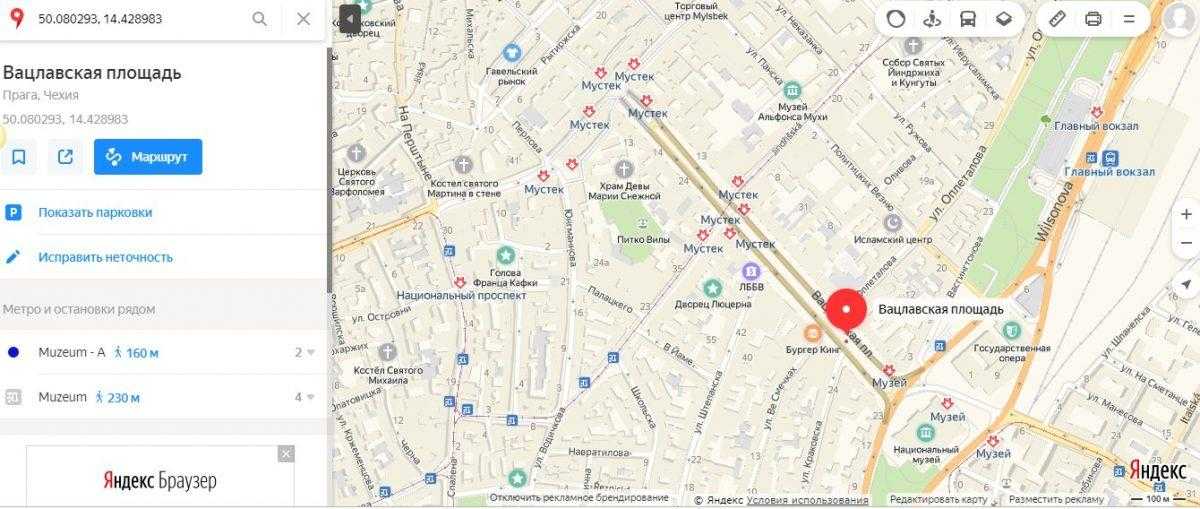
Также следует знать, что базовый метод представления данных предполагает первоочередное расположение Северной широты, а затем Восточной долготы. Карты от Яндекс распознают и другие варианты написания, необходимо только уточнить свой запрос следующими буквами:
- N или С – данными символами обозначается север;
- S или Ю – юг;
- E или В – восток;
- W или З – запад.
Удобство заключается в том, что система распознает как англоязычное сокращение сторон света, так и русскоязычное. Обозначения можно ставить перед цифрами или после них. Например, упомянутые выше координаты могут быть представлены так: N50.080293, E14.4289835 либо в русскоязычном варианте С50.080293, В14.4289835.
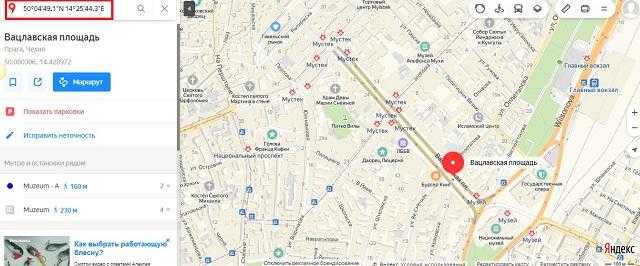
Альтернативно координаты представляются как градусы, затем минуты и секунды широты и долготы. Вот та же точка на карте, только в другом варианте написания: 50°04’49.1″N 14°25’44.3″E.
Как определить координаты точки на карте Яндекс
Отыскав необходимое расположение на предоставленной сервисом карте, получится без труда уточнить его координаты. Для этого потребуется проделать несколько простых действий:
- Нажать ПКМ по выбранной точке на карте.
- Отобразится контекстное меню, в котором нужно отметить пункт «Что здесь?».
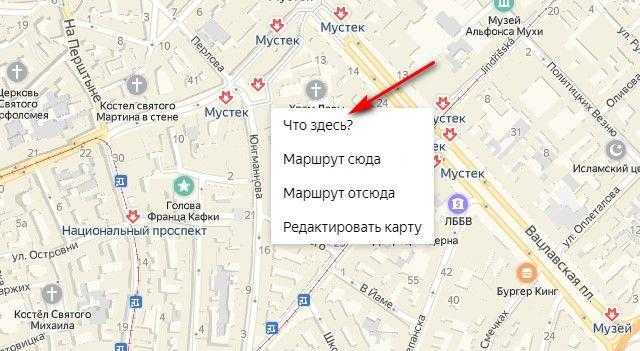
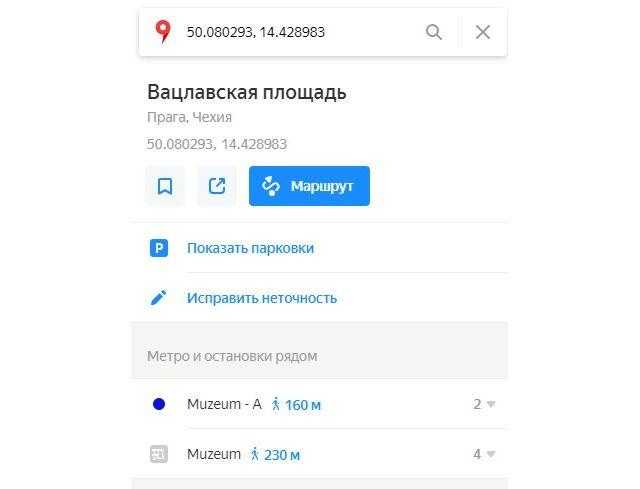
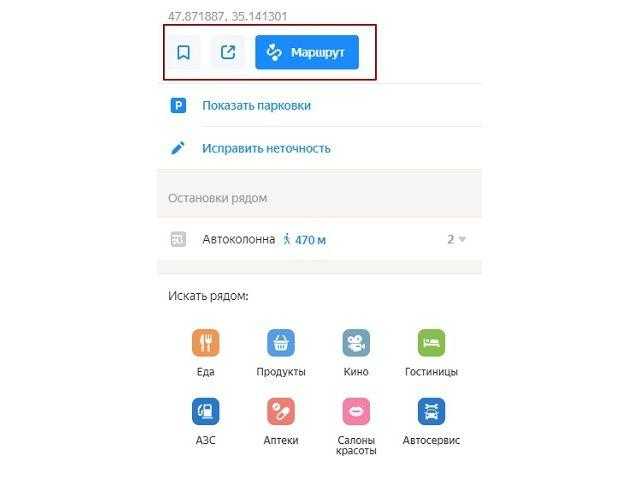
- первый ярлык позволяет сохранить координаты в «избранные места» – для этого необходимо зарегистрировать аккаунт в Яндексе или войти в свой профиль;
- второй значок открывает несколько вариантов распространения полученных координат: отправка на приложение в телефоне, копирование ссылки или отображение в другом формате;
- третья кнопка позволяет построить маршрут с использованием отмеченной точки (по умолчанию она является конечным пунктом назначения).
Как в Яндекс.Карты ввести координаты
Ввод полученных ранее или присланных кем-то координат немногим отличается от описанной выше процедуры поиска. Необходимо проделать следующие шаги:
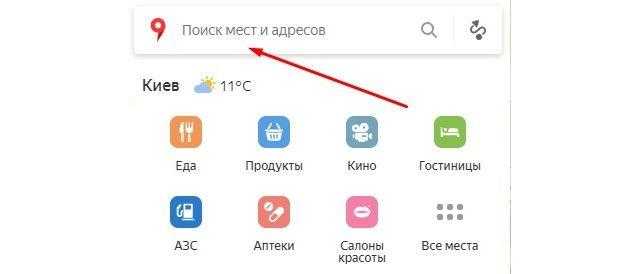
Поиск в Яндекс.Навигаторе по координатам
Использование приложения на телефоне строится по аналогичному принципу, необходимо только привыкнуть к другому расположению элементов интерфейса. Так, после запуска навигатора для ввода координат потребуется лишь нажать на значок лупы в нижней части экрана. Отобразится поисковая строка, куда и вписываются градусы широты и долготы.
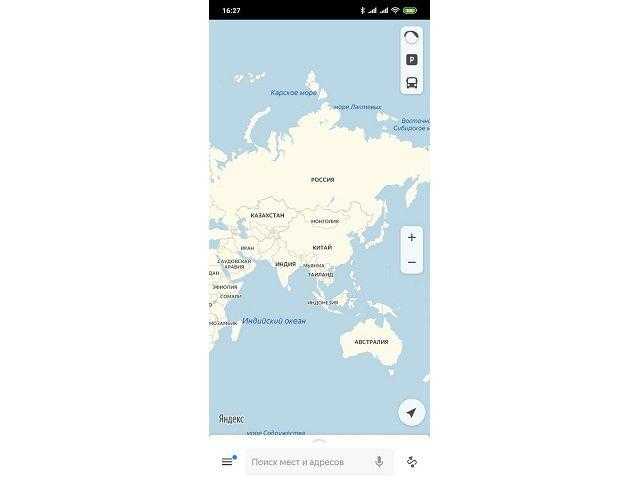
В процессе система будет предлагать совпадающие варианты, чтобы ускорить поиск. После ввода следует нажать кнопку лупы на клавиатуре, приложение отобразит место на карте и предложит построить маршрут, нажатием на кнопку «Поехали». Если тапнуть по названию места, отобразится дополнительное меню. В нем можно сохранить точку в закладки или поделиться ею через доступные в телефоне каналы связи: СМС, почта, социальные сети, мессенджеры.
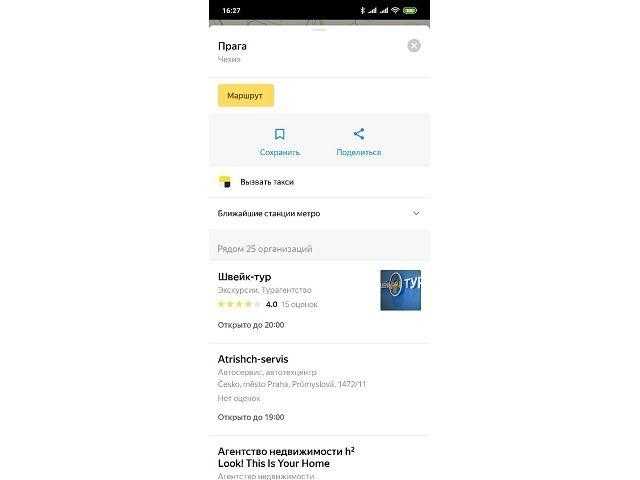
Зная, как в навигатор забить координаты, получится отыскать любую местность на карте и проложить к ней маршрут. Чтобы определить точное расположение некоего объекта и предложить его другим пользователями, следует:
- Отыскать точку на карте навигатора. Передвижение выполняется нажатием пальца с последующим его передвижением без отрыва от экрана. Приближение и отдаление реализуется сдвиганием и раздвиганием двух пальцев.
- Приложить палец к месту и удерживать до появления дополнительного меню в верхней части экрана.
- Нажать по блоку «Что здесь?».
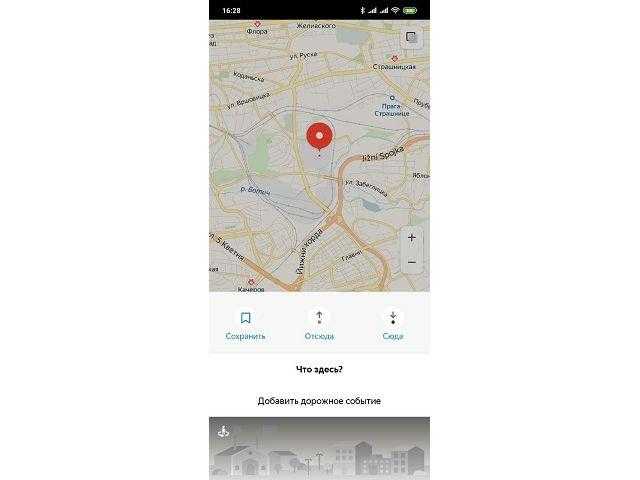
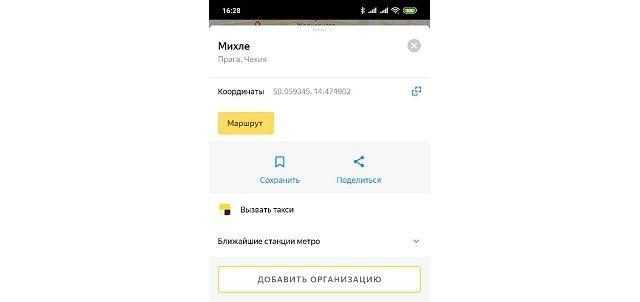
Как видите, поиск по координатам Яндекс реализован очень просто и справиться с задачей может любой пользователь. Система распознает данные, представленные в любом формате, поэтому не потребуется использовать специальный конвертер. На картах внедрены дополнительные функции, которые помогают копировать координаты, строить на их основе маршруты и делиться с другими пользователями интернета.














![Как ввести координаты в гугл карты – подробное руководство [2020]](http://luxe-host.ru/wp-content/uploads/c/0/0/c00b1d90e9d9d779b45542a8752c1fb6.png)



















